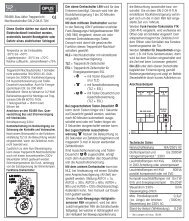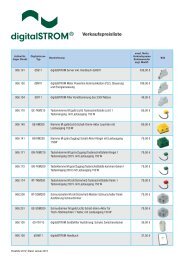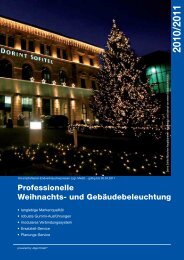M u ltiTe st H T7 0 0
M u ltiTe st H T7 0 0
M u ltiTe st H T7 0 0
Sie wollen auch ein ePaper? Erhöhen Sie die Reichweite Ihrer Titel.
YUMPU macht aus Druck-PDFs automatisch weboptimierte ePaper, die Google liebt.
HT-In<strong>st</strong>ruments MULTITEST H<strong>T7</strong>00+<br />
16. Barcodeleser (Option)<br />
Der Barcodeleser für den Gerätete<strong>st</strong>er MULTITEST H<strong>T7</strong>00+ i<strong>st</strong> ein<br />
fortschrittliches und vielseitiges Werkzeug zur Verwaltung und<br />
Identifikation von Prüflingen. Der Barcodeleser i<strong>st</strong> als CCD-Scanner (TN<br />
009369) erhältlich.<br />
Bei Anschluss des Barcodeleser, zuer<strong>st</strong> den Gerätete<strong>st</strong>er MULTITEST<br />
H<strong>T7</strong>00+ ausschalten!<br />
16.1. Spezifikation Barcodeleser<br />
Modellbezeichnung Teile-Nr.:<br />
BC-Leser HT-Mulit<br />
Schnitt<strong>st</strong>elle:<br />
RS232 mit D-SUB 9 fem. Stecker<br />
unter<strong>st</strong>ützte Barcodes:<br />
alle UPC/EAN/JAN, Code 39, Code 39 Full ASCII, Code 128, Interleave 25,<br />
Indu<strong>st</strong>rial 25, Matrix 25, CODABAR, Code 11, MSI/Plessey, Code 93, China<br />
Po<strong>st</strong>age, Code 32<br />
Stromverbrauch:<br />
Typisch 60 mA (versorgt durch Gerätete<strong>st</strong>er MULTITEST H<strong>T7</strong>00+)<br />
Betrieb<strong>st</strong>emperatur:<br />
0°C – 40°C<br />
Lagerung<strong>st</strong>emperatur:<br />
-20°C – 60°C<br />
relative Feuchte:<br />
20% - 85%<br />
Pinbelegung RS232, DB 9 Female:<br />
Pin 2 TXD<br />
Pin 3 RXD<br />
Pin 5 GND<br />
Pin 9 +5V<br />
16.2. Bedienung Barcodeleser<br />
Barcodeleser an den Gerätete<strong>st</strong>er MULTITEST H<strong>T7</strong>00+ anschließen<br />
(Stecker „RS232“).<br />
Sicher<strong>st</strong>ellen, dass die Barcodeleser-Lampe einschaltet, der CCD-<br />
Scanner meldet sich durch ein kurzes optisches und aku<strong>st</strong>isches<br />
Signal. (Ta<strong>st</strong>e am Barcode-Scanner beätigen)<br />
Aus dem Hauptmenü auswählen → Prüfung,<br />
alt. über / / → Datenverwaltung<br />
Barcodeleser mit dem Erfassungsfen<strong>st</strong>er über den Barcode halten<br />
und die Ta<strong>st</strong>e an der Unterseite des Scanners kurz betätigen<br />
(einschalten).<br />
bei erfolgreichem Lesen ertönt ein Piepton, der Prüfling wird<br />
angezeigt,<br />
Bei funktionierender Kommunikation mit dem Gerätete<strong>st</strong>er MULTITEST<br />
H<strong>T7</strong>00+ sucht dieses in der Datenbank nach dem Prüfling mit der<br />
gelesenen Barcode-Id. I<strong>st</strong> die gelesene Barcode-Id nicht in der<br />
Datenbank vorhanden, wird „Dieser Prüfling i<strong>st</strong> nicht vorhanden, soll er<br />
angelegt werden?“ angezeigt, wählen sie um den Prüfling neu in<br />
der Datenbank anzulegen.<br />
16.3. Programmierung<br />
Der Barcodeleser i<strong>st</strong> werksseitig für das optimale Zusammenspiel mit dem<br />
Gerätete<strong>st</strong>er MULTITEST H<strong>T7</strong>00+ einge<strong>st</strong>ellt. Sollte es trotzdem zu Problemen<br />
bei der Kommunikation Barcodeleser Gerätete<strong>st</strong>er MULTITEST H<strong>T7</strong>00+<br />
kommen (Barcodeleser lie<strong>st</strong> erfolgreich und Be<strong>st</strong>ätigung durch Piepton,<br />
aber keine Prüflingssuche/ Anzeige durch MULTITEST H<strong>T7</strong>00+), so i<strong>st</strong> die<br />
Programmierung des Barcodelesers auf Standardvorgaben zu überprüfen!<br />
Dazu muss eine Sequenz von Barcodes gelesen werden.<br />
Überprüfen Sie abschließend, ob die Te<strong>st</strong>-Nr.: „10047“ korrekt identifiziert<br />
wird, andernfalls erneut die Konfigurationssequenz durchlaufen!<br />
48 / 66